
오랜만에 글을 쓰네요... 반성하겠습니다.. ㅠ.ㅠ
오늘은 k380 블루투스 키보드 페어링만 되고 연결이 안되는 이상한 상황을 해결하게 되어 글을 쓰게 되었습니다.
일단, 문제점은 다른 기기에는 페어링이 되고, 연결이 되나, 특정 노트북에 작동이 안되는 점, 다른 블루투스 키보드는 연결이 되는 점, 장치 관리자에서 k380 장치 제거가 안되는 점 , 이러한 상황을 고려했을 때 키보드와 노트북은 이상이 없다는 결론을 도출했습니다.
그렇다면 키보드의 드라이버 문제인지 아니면 블루투스 리시버가 문제인지..
해당 관련 문제에 대해서 Microsoft 커뮤니티에 있는 글을 퍼왔습니다.
저와 같은 문제에 대한 답변이지만, 똑같이 진행 해봤지만 안되는 문제가 발생했습니다.
--------------------------------------------------------------------------------------------------------
Windows 10에서 블루투스 키보드가 연결되지 않는 현상으로 인해서 불편함을 겪고 계시는군요.
페어링됨으로 나타나지만, 연결되지 않아 제거 및 재설치를 진행 중이셨다고 알려주셨습니다.
장치 제거 후, 블루투스를 다시 켜면 키보드가 페어링 되어서 재설치를 못 하고 계신 상태 시군요.
아래와 같이 진행하신 후에 확인해 보시기 바랍니다.
1. Windows 로고 키 + R 키 > 실행 창에 services.msc 입력 후 확인
2. 서비스 항목에서 Bluetooth Support Service를 선택 후 마우스 오른쪽 버튼 클릭 > 속성
3. 속성 창에서 로그온 탭을 선택 > 암호 칸을 공란으로 비운 후 적용 후 확인
4. Bluetooth Support Service를 선택 후 시작
위와 같이 진행하신 후에, 아래와 같이 작업합니다.
1. Windows 로고 키 + X 키 > 장치 관리자
2. 장치 관리자 항목에서 Bluetooth 화살표를 클릭 > Bluetooth Radio 선택 후 오른쪽 마우스 버튼 클릭 > 속성
※ 표기명에 Bluetooth Radio가 들어가는 항목을 선택하시기 바랍니다.
3. 전원 관리 탭을 선택 후 > '전원을 절약하기 위해 컴퓨터가 이 장치를 끌 수 있음' 항목에 체크 해제 후 확인
위와 같이 진행하신 후에 해당 현상이 발생하는지 확인해 보시기 바랍니다.
도움이 된다고 판단되어서 무선 및 Bluetooth 키보드 문제 해결 사이트를 안내해 드립니다.
해당 현상이 위의 방법을 통해서 해결되지 않는다면, [응답] 버튼을 눌러 알려주시기 바랍니다.
해당 현상의 해결을 위해서, 다른 도움이 되는 방법이 있는지 확인해보도록 하겠습니다.
Microsoft 제품을 사용해 주셔서 감사합니다.
-----------------------------------------------------------------------------------------------------------------
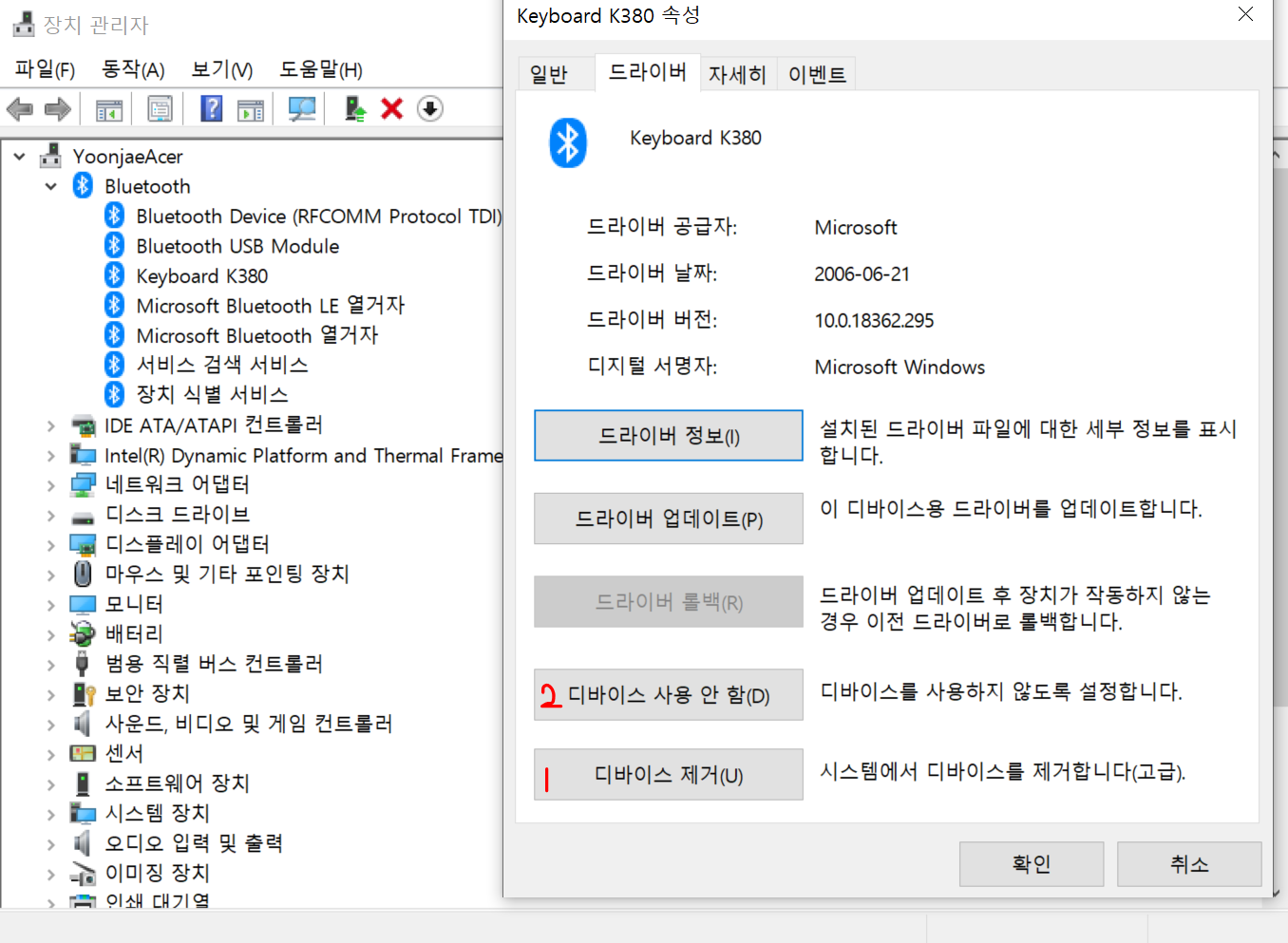
windows key(창문모양) +x 를 누르시고 -> m(장치관리자) 단축키를 누르시면 위와 같은 창이 뜹니다.
첫 번째 방법은 여기서 디바이스 제거를 하신 후 블루투스 장치 관리자에서 다시 제거하고 페어링 하는 방법입니다.
저는 이 방법이 안되어서 2번이라고 적혀있는 디바이스 사용 안함을 클릭 후 블루투스 장치 관리자에서 k380 장치를 제
거 하였습니다.(연결됨이 아닌 페어링으로만 적혀있습니다.이게 오류 사항)
이렇게 제거 한 후 다시 페어링 하여 다시 사용할 수 있게 되었습니다.
'Useful' 카테고리의 다른 글
| 윈도우10 파티션 나누기! D드라이브만들기 (0) | 2020.02.05 |
|---|---|
| 남는 테블릿(휴대폰)을 이용해서 듀얼모니터로 사용하기 (0) | 2020.01.19 |
| TDD 테스트 주도 개발! (0) | 2019.02.07 |
| Google Test ! (0) | 2019.02.07 |
| 원격으로 컴퓨터 키기! iptime WOL! (0) | 2019.02.01 |